企业网络服务器规划与管理毕设论文.docx
《企业网络服务器规划与管理毕设论文.docx》由会员分享,可在线阅读,更多相关《企业网络服务器规划与管理毕设论文.docx(54页珍藏版)》请在冰豆网上搜索。
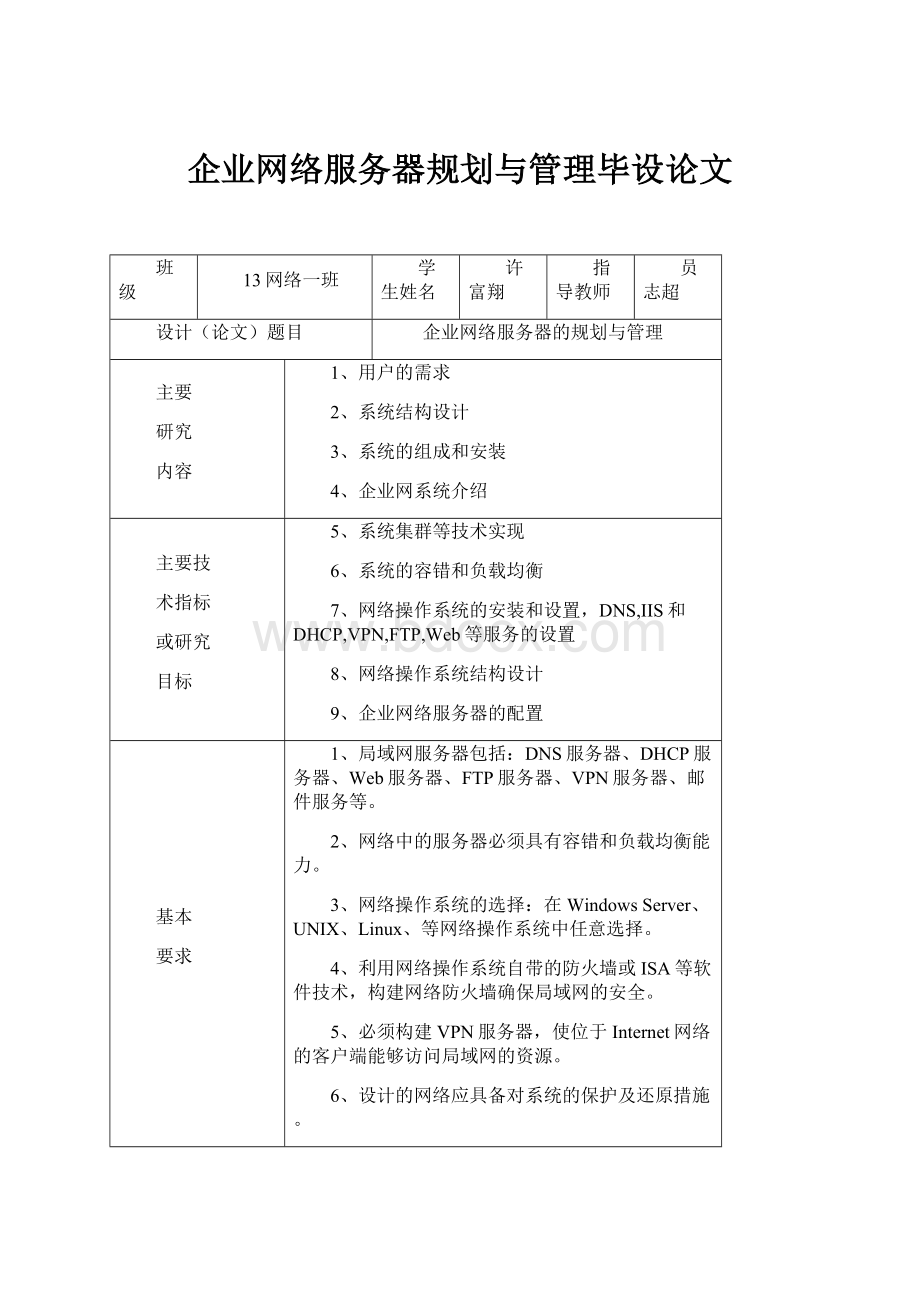
企业网络服务器规划与管理毕设论文
班级
13网络一班
学生姓名
许富翔
指导教师
员志超
设计(论文)题目
企业网络服务器的规划与管理
主要
研究
内容
1、用户的需求
2、系统结构设计
3、系统的组成和安装
4、企业网系统介绍
主要技
术指标
或研究
目标
5、系统集群等技术实现
6、系统的容错和负载均衡
7、网络操作系统的安装和设置,DNS,IIS和DHCP,VPN,FTP,Web等服务的设置
8、网络操作系统结构设计
9、企业网络服务器的配置
基本
要求
1、局域网服务器包括:
DNS服务器、DHCP服务器、Web服务器、FTP服务器、VPN服务器、邮件服务等。
2、网络中的服务器必须具有容错和负载均衡能力。
3、网络操作系统的选择:
在WindowsServer、UNIX、Linux、等网络操作系统中任意选择。
4、利用网络操作系统自带的防火墙或ISA等软件技术,构建网络防火墙确保局域网的安全。
5、必须构建VPN服务器,使位于Internet网络的客户端能够访问局域网的资源。
6、设计的网络应具备对系统的保护及还原措施。
7、设计的网络应易于维护,并具备可靠性、安全性。
参考文献
1、林天峰.Linux服务器架设指南.清华大学出版社.2010年1月.
2、张勤.Linux服务器配置实录.人民邮电出版社.2010年1月.
3、张保通.网络互连技术—路由、交换与远程访问.2009年10月.
4、(美)SandraK.Linux服务器性能调整.清华大学出版社.2009年9月.
5、黄骁.WindowsServer2008服务器配置与管理手册.海洋出版社.2009年11月.
6、IT同路人.WindowsServer2003服务器架设详解.人民邮电出版社.2008年7月.
7、王达.网管员必读—服务器与数据存储.电子工业出版社.2007年10月.
摘要
大庆公司包括一个园区网络和两个分支机构。
在园区网络中,大约有500个员工,每个分支机构大约有50个员工,此外还有一些soho员工。
现在公司的园区网络要进行规划和实施,现有条件如下:
公司已租借了一个公网的ip地址为222.206.160.1,和isp提供的一个公网dns服务器的ip为222.206.160.2园区网络和分支机构使用192.168.1.0网络,并进行必要的子网划分,具体要求如下:
1.搭建samba服务器,因公司内部每个机构用的操作系统不同,这些机构可以利用samba实现linux和windows系统之间的文件共享和打印共享,,并设置该服务器所属工作组为WORKGROUP,并限制该samba服务器只允许192.1638.1.0网段的客户访问。
2.在公司内部搭建DHCP和dsn服务器,使网络中的计算机可以自动获得ip地址,并使用公司内部的dns服务器完成内部主机名以及Internet域名的解析。
3.搭建ftp服务器,设置本地用户SOHO在登录FTP服务器之后,在进入dir目录时显示提示信息“welcome”,要求每个员工都可以匿名访问ftp服务器,并进行公共文档的下载。
4.搭建VPN服务器,VPN服务器有eth0和eth1两个网络接口。
其中eth0用于连接内网,IP地址为192.168.1.2;eth1用于连接外网,IP地址为222.206.160.1。
VPN客户端通过Internet网络与VPN服务器连接后,可访问局域网内部的服务器。
建立VPN连接后,分配给VPN服务器的IP地址为192.168.1.100,分配给VPN客户端的IP地址池为192.168.1.200-192.168.1.220,192.168.1.230-192.168.1.240。
客户端可以以用户名king、密码123456和VPN服务器建立连接,建立连接后获得的IP地址为192.168.1.221。
5.搭建squid服务器,该代理服务器配置为奔腾1.6G/512M/80G,公司所用IP地址段为192.168.1.0/24,并且想用8080作为代理端口。
要求进行Internet访问性能的优化,并提供必要的安全特性。
6.为了整个网络的安全,要求网络中的服务器必须要有集群和容错功能。
本论文主要围绕该企业的网络环境进行网络搭建,重点放在对网络服务器的配置、验证和运用到实际网络中的详细过程和图解步骤。
关键字:
园区网络服务器网络搭建网络安全
第一章绪论………………………………………………………………………1
第二章概论………………………………………………………………………2
Linux环境的搭建(安装)……………………………………………………2
第三章服务器的安装和配置……………………………………………………5
3.1samba的安装、配置和应用………………………………………………5
3.1.1samba的安装………………………………………………………5
3.1.2samba的配置和应用………………………………………………5
3.1.3客户端访问…………………………………………………………8
3.2dhcp的安装、配置和应用………………………………………………9
3.2.1dhcp的安装………………………………………………………11
3.2.2dhcp客户端的配置和应用………………………………………11
3.2.3复杂环境建立dhcp中继服务器…………………………………14
3.3dns的安装、配置和应用…………………………………………………19
3.3.1dns的安装…………………………………………………………20
3.3.2dns的配置…………………………………………………………20
3.4web的安装、配置和应用…………………………………………………22
3.4.1Web组件的安装……………………………………………………22
3.4.2www服务的配置和应用……………………………………………22
3.4.3虚拟目录…………………………………………………………23
3.5ftp的安装、配置和应用…………………………………………………24
3.5.1ftp的基本配置选项………………………………………………24
3.5.2ftp的基本配置计划………………………………………………25
3.6vpn的安装、配置和应用…………………………………………………26
3.6.1vpn服务的安装……………………………………………………27
3.6.2vpn服务器的配置…………………………………………………27
3.6.3vpn客户端的配置…………………………………………………28
3.7squid的安装、配置和应用………………………………………………31
3.7.1squid服务的安装和启动…………………………………………32
3.7.2squid服务器和客户端的配置……………………………………32
第四章服务器负载均衡和容错功能的实现……………………………………33
4.1服务器容错功能的实现…………………………………………………33
4.2服务器负载均衡功能的实现……………………………………………35
总结…………………………………………………………………………………40
致谢…………………………………………………………………………………41
参考书籍……………………………………………………………………………42
第一章绪论
随着社会的发展和信息技术的飞速进步,特别是网络技术的飞跃,在今天这个信息化的社会里,网络技术的发展已经超越了其他技术的发展。
作为一个IT行业的技术人员来说知道怎么去简单的使用电脑已跟不上时代发展的步伐。
那么在网络的背后又是什么操纵着这些复杂的服务呢?
windows的普及使计算机不再只是为那么技术人员才会使用电脑,它给大家带来一个简单易用的操作,只要你对计算机有些了解就能使用计算机去做很多事,在追求方便的同时人们有开始着中于网络和系统的安全,而Linux就是目前在网络服务器上最受青睐的操作系统。
在现在的各种网络中比如商业、企业、电子商务系统中简单操作的同时要求更高的系统的安全和系统的可靠性。
在各种服务全面发展的同时,人们对软件开发中源代码和价格上又在不断的追求,开放源代码软件的热情也不断的高涨,Linux也受到了人们越来越多的关注,在追求实用的同时还有很多的编程高手一起改善和完善它。
Linux是操作系统中的一个焦点,在现在它又从网络服务器的顶尖领域里一步步走向个人计算机的发展,在各种媒体中都不难发现Linux的影子。
也许有的人会想,既然widows系统服务器版本已经足够的满足人们的需求但又为什么还要去追求那些比较复杂操作的系统呢?
其实不用说大家都很明白的了解到Linux的优越性,为什么会有人说在Internet个骨干网络中Linux是一个明珠,就是因为它的稳定性和可靠性,试想在一个提供成千上万的网络服务中不断的请求服务要不断的响应客户的程序和请求,并且做为服务器如在网络中不可或缺的WWW、DNS、FTP、Email、DHCP等服务有的服务一开始工作就要上年甚至几年的长时间不断的运行,具有相关的人士统计在internet网络的大型服务器有70%以上的是Linux操作系统来掌控的并且长时间工作的服务器中长时间工作的相对的windows系统下的只有2%-3%,而其他的都是由Linux来完成所有的操作。
到底Linux能给我们带来些什么?
到底它的功能又有多强大呢?
在这次论文中将带你走进Linux的世界,让你感悟到学习Linux的情趣。
第二章概论
Linux环境的搭建(安装)
就目前中小公司而言服务器上安装的操作系统以windows系统为主,但是稍微有些经验管理员认识到在稳定性和安全性linux操作系统比windows要强很多。
因此越来越多的网络管理员开始建议公司使用unix或linux系统来担当服务器重任。
现在就搭建Linux平台环境做个初步的介绍。
第一步:
开机按DEL键进入BIOS,在BIOS设置界面中将操作系统的启动方式设置为光驱。
第二步:
重新启动计算机,将第一张安装光盘放入光驱。
启动时将出现安装模式选择界面,我们可以在图形化安装界面与字符模式之间进行选择,当然对于我们这些想省事又是初次安装的用户来说还是使用图形化界面安装更方便,直接按回车键即可。
第三步:
就通过Linux的图形界面进行安装
启动计算机,进入引导后回车进入到检测安装光盘,这里选择“ship”跳过检测,如图2.1所示
图2.1检测安装光盘
系统启动图形界面安装,然后进入欢迎界面,如图2.2所示,进一步安装选择语言如图2.3所示
图2.2安装欢迎界面图2.3选择语言
继续安装,出现磁盘分区的设置,可以自动分区也可以自己手动划分,在这实验中就选择”手动划分”然后自己新建一个挂载点为”/”的作为根分区并且它的文件格式为”ext3”,然后再创建一个交换分区(用来虚拟内存的取为内存大小的2倍大小即可)分区的格式选”swap”挂载点不选。
在选好继续下一步的安装提示”可能丢失数据”选着”是”。
如图2.4所示
图2.4手工分区图2.5IP参数设置
继续安装向导,出现网络配置界面,配置这个界面是用来网络连接的一些基本参数的配置。
如图2.5
在配置好了网络的参数后,出现防火墙的安装和配置界面,如果需要的防火墙进行基本的配置则选中,并进行配置,接下来出现时区选择,在此选择所
在的时区,如右图2.6所示。
在软件包的安装中,会出现一些基本的安装也可以自己选择对某些组件的安装,在有的情况我们为了避免安装后的麻烦,在这就选择好需要的相关的组件,并对其筛选,如图2.7所示。
图2.6选择时区
图2.7组件选择图2.8开始进行安装
做了基本的选择后,单击下一步。
然后就出现了开始安装的界面,到这里为止基本的选择就差不多了,接下来的就是软件包的安装阶段。
如图2.8所示。
在这个阶段可能需要一个比较长的时间,在安装过程中对选中的一些基本的组件的文件解压和安装过成,更换3张系统盘后,最后提示安装成功的界面,如图2.9所示。
图2.9文件解压
重新启动系统,到这Linux环境平台就完成了,接下来就是对网络服务的基本认识、安装和配置等工作。
启动系统后,在Linux终端上运行redhat-config-network,检查配置并进行测试看是否配置成功,通过参数的获取分析可以2.9安装成功界面
知道配置成功。
通过ping和返回的信息出到网络配置成功,这样就完成了Linux环境的所有工作,如图2.10和2.11。
图2.10验证网络参数设置图2.11连接Internet成功
第三章服务器的安装和配置
3.1samba的安装、配置和应用
为了能够使windows用户通过“网上邻居”等熟悉的方式直接访问Linux上的资源,也能使linux利用SMB客户端程序访问Windows的共享资源,公司配置了一台samba服务器。
Samba很好的使网络上各台主机之间能够共享文件、打印机等资源。
3.1.1samba的安装:
首先是查看是否安装好了samba服务器,可以在Linux的终端程序中运行rpm–qsambas,如图3.0所示,表明已经安装好了。
版本是2.2.7a-7.9.0
为了查看更多的组件是否配置成功,运行rpm–qa|grepsamba,如图
3.0查看samba是否配置
3.1.2samba的配置和应用:
要使其能够正常的工作,在进行配置以前要先对检查相关的netbios端口是不是打开了,运行命令vi/etc/services查看,如图3.1所示看到端口是打开的,那么接下来就对服务器进行配置了。
3.1查看netbios协议中的端口是否打开
运行命令vi/etc/samba/smb.conf来编辑和配置该服务,它主要有2部分组成,GlobalSetting(针对所有共享文件有效)和ShareDefinitions(只对当前共享有效)。
作为初学者,只需要掌握其中一小部分选项的设置就可以配置所需要的Samba服务器了。
在了解基本配置的基础上,就能很快架设一个基本的Samba服务器。
在基本配置文件中,也只用到其中一小部分命令选项。
全局参数的配置在[global]字段中,没有出现(或被注释)的参数,Samba采用的是默认配置。
开始配置smb.conf
#cp/etc/samba/smb.conf/etc/samba/smb.conf.bak //备份一份配置文件,以防出错时可以恢复
#vi/etc/samba/smb.conf//编辑文件
#maywishtoenable
#
#NOTE:
Wheneveryoumodifythisfileyoushouldrunthecommand"testparm"
#tocheckthatyouhavenotmadeanybasicsyntacticerrors.
#
#=======================GlobalSettings=====================================
[global]
#workgroup=NT-Domain-NameorWorkgroup-Name设置SAMBA服务器所属的群组名称或windows的域名.
#workgroup=MYGROUP
workgroup= WORKGROUP设置samba服务器的工作组为WORKGROUP
#serverstringistheequivalentoftheNTDescriptionfield 设置samba的简要说明
#serverstring=SambaServer
serverstring=Thismyfirstsambaserver
#Thisoptionisimportantforsecurity.Itallowsyoutorestrict
#connectionstomachineswhichareonyourlocalnetwork.The
#followingexamplerestrictsaccesstotwoCclassnetworksand
#the"loopback"interface.Formoreexamplesofthesyntaxsee
#thesmb.confmanpage设置可访问samba服务器的主机,子网或域
hostsallow=192.168.1.0设置samba服务器允许192.168.1.*网段内所有主机的访问
#ifyouwanttoautomaticallyloadyourprinterlistrather
#thansettingthemupindividuallythenyou'llneedthis
#如要您在服务器上实现了打印服务,那么也得配置打印服务.
printcapname=/etc/printcap
#当samba启动时,将自动加载打印机配置文件.
loadprinters=yes
#设置是否允许打印配置文件中的所有打印机开机时自动加载.
#Itshouldnotbenecessarytospellouttheprintsystemtypeunless
#yoursisnon-standard.Currentlysupportedprintsystemsinclude:
#bsd,sysv,plp,lprng,aix,hpux,qnx
; printing=cups
#Thisoptiontellscupsthatthedatahasalreadybeenrasterized
cupsoptions=raw
#Uncommentthisifyouwantaguestaccount,youmustaddthisto/etc/passwd
#otherwisetheuser"nobody"isused
; guestaccount=pcguest
设置guest帐户名
#thistellsSambatouseaseparatelogfileforeachmachine
#thatconnects
logfile=/var/log/samba/%m.log
#allloginformationinonefile
# logfile=/var/log/samba/smbd.log
#Putacappingonthesizeofthelogfiles(inKb).
maxlogsize=50
#Securitymode.Mostpeoplewillwantuserlevelsecurity.See
#security_level.txtfordetails.
security=user
指定SAMBA服务器使用的安全等级
默认值为:
user如图3.1
3.1系统默认为user类型
samba服务器的安全等级共有以下5类:
share
使用者不需要账号与密码即可登入Samba服务器
user(default)
检查账号与密码的工作由Samba服务器自行负责
server
检查账号与密码的工作可指定另一台WindowsNT/2000Server(PDC)负责,或由Samba服务器负责
domain
此Samba服务器已经加入某一网域,需指定WindowsNT/2000Server负责验证使用者账号与密码
ads安全等级
samba服务器加入到WINDOWS活动目录后,使用该安全等级,同时也需要指定口令服务器.
#Usepasswordserveroptiononlywithsecurity=server
; passwordserver=
#PasswordLevelallowsmatchingof_n_charactersofthepasswordfor
#allcombinationsofupperandlowercase.
; passwordlevel=8
; usernamelevel=8
#Youmaywishtousepasswordencryption.Pleaseread
#ENCRYPTION.txt,Win95.txtandWinNT.txtintheSambadocumentation.
#Donotenablethisoptionunlessyouhavereadthosedocuments
encryptpasswords=yes
是否加密口令yes表示加密,no表示不加密。
添加用户的映射,如图3.2所示。
3.2建立用户映射到xiaozhong321
当所有的配置完成后,为了检查是否配置成功,对服务器进行启动、关闭和重新启动的操作,如图3.3所示。
3.3关闭和启动操作
3.1.3客户端访问:
1.1.0网段的用户访问效果如图:
3.4
3.41.0网段用户访问成功
2.非1.0网段用户访问效果如图:
3.4
3.5非1.0网段用户不能访问
3.2dhcp的安装、配置和应用
为了更加有效的对ip地址的使用和合理的管理网络于是公司配置了DHCP服务器。
DHCP是基于c/s模式的,当客户启动时。
它会自动的与服务器建立连接并且完成相关的操作,它是以地址租约的方式为DHCP客户端提供服务的,提供的方式主要有两种。
、限定租约:
当客户端向服务器申请到IP后,客户端可以使用一段时间,当租约快要到期时,服务器将收回IP,客户端又要和服务器重新建立新的地址租约,这是一种动态的分配方式,可以很好的解决IP地址不够用的问题。
、永久租约:
当dhcp客户端向dhcp服务器租用到ip后,这个地址就会永久的分配给这个客户端,不过采用这种方式有个前提就是要求企业或单位有足够的ip地址,以便很好分配,采用这种方式是一种静态的方式,这样的话就可以使网络内不需要不间断的发出请求和建立租约,更使网络得到优化。
不管是windows下建立的服务器还是Linux中其实它们的工作过程和原理都是一样的。
1、向dhcp服务器索取新的ip地址
当一个尚未分配ip的客户启动的时候,只有建立的相关的连接和请求才有